Програма Скайп при вході повідомляє про помилку: версія Internet Explorer застаріла. Що робити в цій ситуації незрозуміло, ще більше збиває з пантелику те, що одна програма «говорить» про застарілої версії інший. Вся справа в тому, що Skype активно використовує IE в своїй роботі і тому для сумісності вимагає актуальну версію браузера, створеного компанією Microsoft. Давайте розглянемо цю проблему і дізнаємося, як оновити Інтернет Експлорер до необхідної версії.
 Помилка: Не вдалося підключитися до Skype
Помилка: Не вдалося підключитися до Skype
Зміст статті
- Що робити, якщо помилка при вході в Скайп з’являється у Windows XP
- Перевірте оновлення месенджера Skype
- Виправляємо помилку «Версія Internet Explorer застаріла» оновленням браузера
- Переустановка Skype при помилці – версія Internet Explorer застаріла
- Альтернативні способи усунення помилки
Що робити, якщо помилка при вході в Скайп з’являється у Windows XP
Якщо ця помилка у вас з’явилася при запуску Skype Віндовс XP, то насамперед потрібно перевірити версію Service Pack.
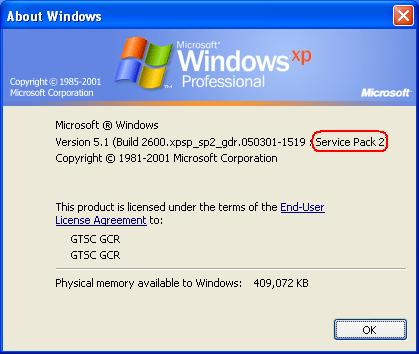 Windows Serveice Pack 2
Windows Serveice Pack 2
Внизу в треї, система сповістить вас про нові оновлення. Відкривши вікно, погодьтеся на установку і закрийте. Після чого Windows запропонує вам оновлення, одним з яких буде IE. Навпроти нього потрібно поставити галочку і завантажити разом з останніми оновленнями. Зазвичай Скайпу в Віндовс XP 8 версія браузера, в деяких випадках 9 версія. Для всіх інших версій операційної системи використовується – Internet Explorer 11.
Цікаво: Як відключити рекламу в Скайпі?
Перевірте оновлення месенджера Skype
Часто при установці різних зборок Windows всередині пакету є вже «вшита» програма. І коли ви намагаєтеся запустити і ввести пароль та логін, системи виводить помилку «Версія Internet Explorer застаріла». Для цього потрібно перевірити Скайп на оновлення, зробіть наступне:
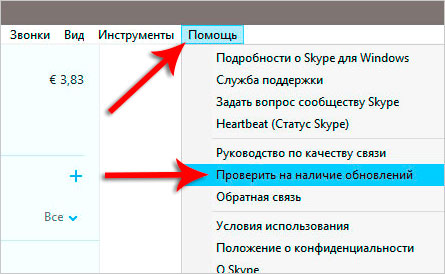 Перевірити Skype на наявність оновлень
Перевірити Skype на наявність оновлень
Також цю інформацію можна дізнатися, відвідавши офіційний сайт месенджера. Якщо версія є застарілою, оновити її до останньої. Адже компанія Microsoft зацікавлена в тому, щоб користувачі використовували останню версію продуктів. Іноді старі версії перестають підтримуватися, тим самим стимулюючи використовувати нові версії продукції.
Виправляємо помилку «Версія Internet Explorer застаріла» оновленням браузера
Браузер IE 11 став останньою версією, яку випустила компанія Microsoft. Вона підтримується 7,8,10 версіями Windows.
Для того, щоб оновити браузер:
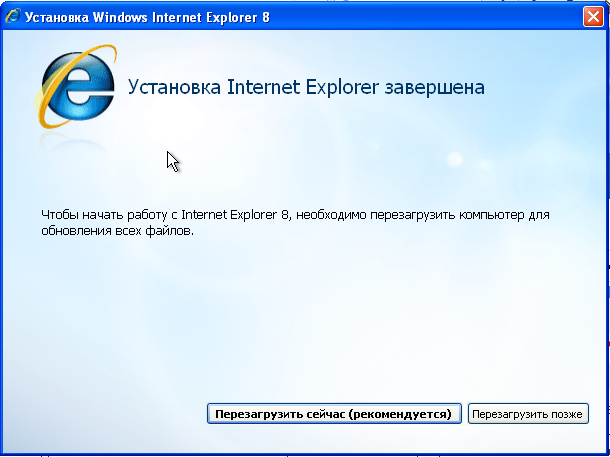 Установка Internet Explorer
Установка Internet Explorer
Переустановка Skype при помилці – версія Internet Explorer застаріла
Може бути так, що версія Браузера новей самої програми Скайп. У цьому випадку месенджер не «впізнає» Internet Explorer і повідомляє про це користувача повідомленням про помилку. Для того щоб її усунути:
Альтернативні способи усунення помилки
Якщо перераховані вище способи вам не допомогли виправити проблему при вході в Skype можна скористатися спеціальною програмою, яка скидає всі налаштування, в тому числі реєстру — Reset settings for Skype . Завантажити її можна, набравши запит у вікні пошуку. Щоб почати скидання налаштувань Скайп, знайдіть у списку проставте галочки на пунктах – «настройки», «Internet Explorer», «Настройка Скайп». Далі тисніть кнопку виконати і програма запустить свою роботу.
При запуску користувач може налаштувати певні пункти, які допоможуть в деяких випадках. Для цього:


